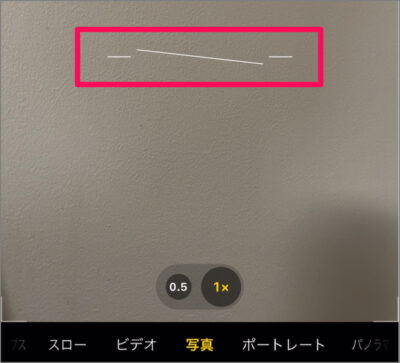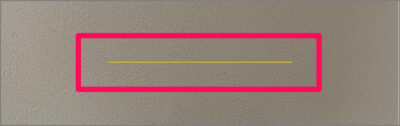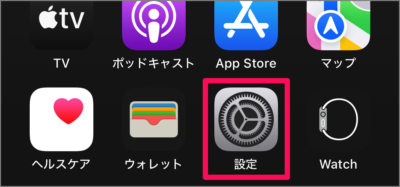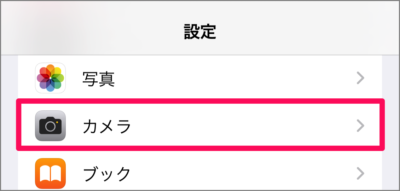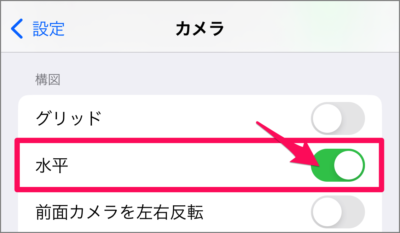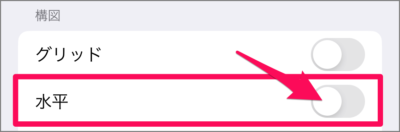目次
iPhone のカメラに水平線を表示する方法を紹介します。
カメラの水平線とは?
カメラの水平線とは、カメラ撮影時に画面に表示される水平かどうかを確認するための線のことです。
こんな感じで、カメラが水平かどうかを確認することができます。
[左右の短い線] と [真ん中の線] が一直線になり、線の色が [黄色] になると、カメラが水平になっていることを確認することができます。
水平線を表示することで、カメラが水平かどうか?がわかりやすいですね。
カメラに水平線を表示する方法は?(オン/オフ)
iPhone カメラに水平線を表示する方法は次の手順です。
-
[設定] を起動する
ホーム画面の [設定] をタップします。 -
[カメラ] を選択する
iPhone の設定です。画面を↓へスクロールし、 [カメラ] をタップしましょう。 -
[水平] を [オン] にする
カメラ設定の「構図」にある [水平] を [オン] にしましょう。これでカメラに水平線が表示されます。
-
[水平] を [オフ] にする
カメラの水平線が不要な場合は [水平] を [オフ] にしましょう。
これで iPhone カメラに水平線を表示する方法(オン/オフ)の解説は終了です。
関連リソース
iPhone カメラ
- iPhone カメラにグリッド(格子線)を表示する
- iPhone カメラに水平線を表示する
- iPhone カメラ機能を無効にする(ロック画面・ホーム画面)
- iPhone アプリのカメラ利用を許可する
- iPhone カメラのLive Photosをオフにする
- iPhone カメラのシャッター音を消す(無音カメラ)
- iPhone カメラでセルフタイマーを使って撮影する
- iPhone カメラのフレームの外側を表示する(オン/オフ)
- iPhone カメラのフラッシュを設定する(強制オン/オフ)
- iPhone カメラのスマートHDRを設定する方法(オン/オフ)
- iPhone カメラで最後に使った設定を保持する
- iPhone カメラの自動マクロ撮影を無効にする
- iPhone カメラのQRコードをスキャンを設定する(オン/オフ)